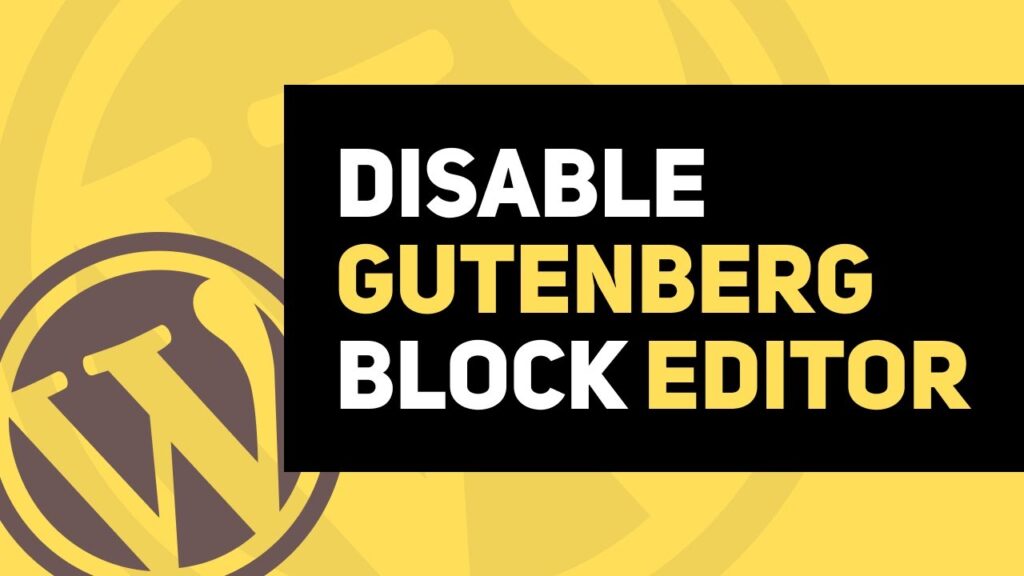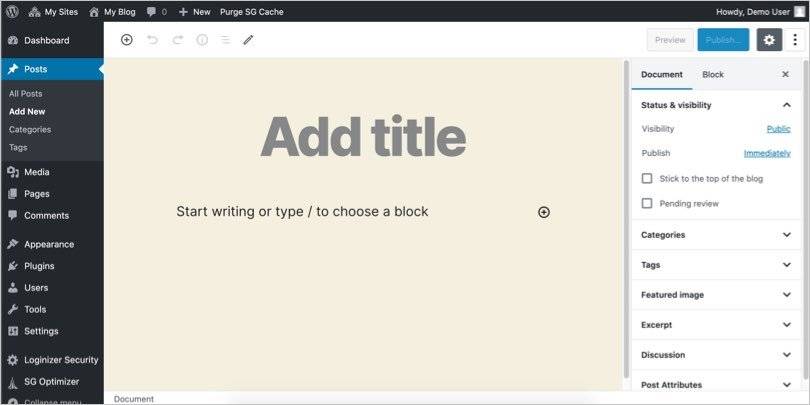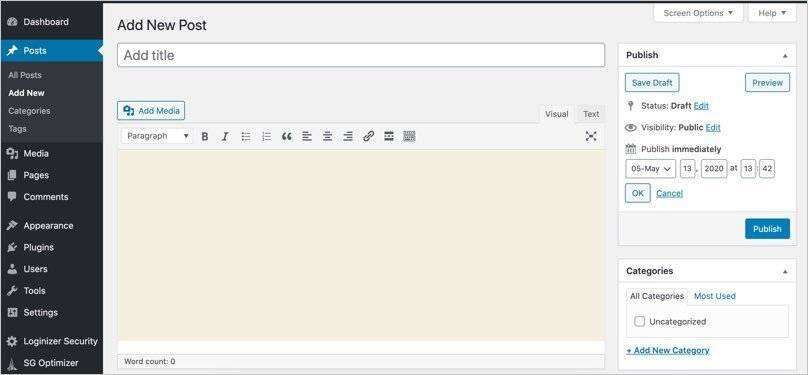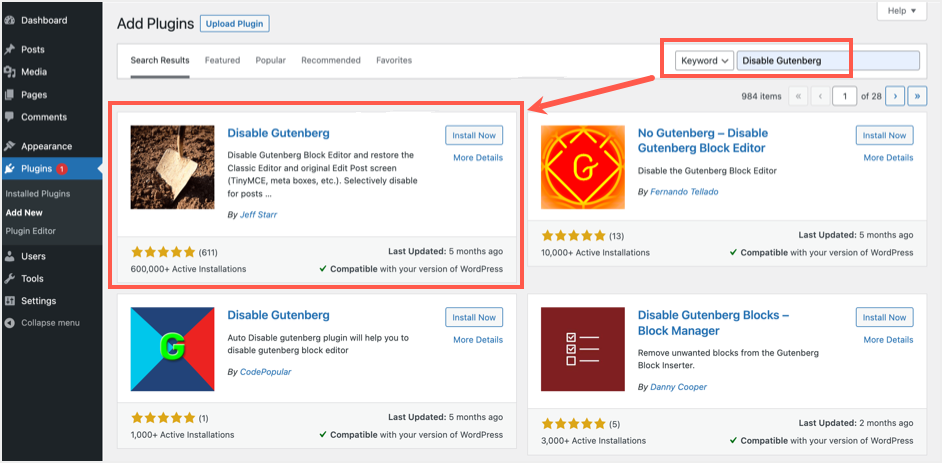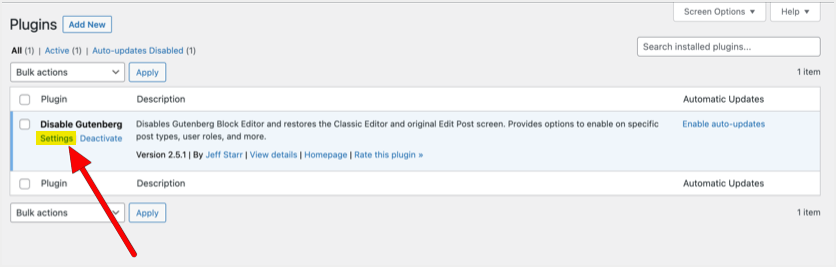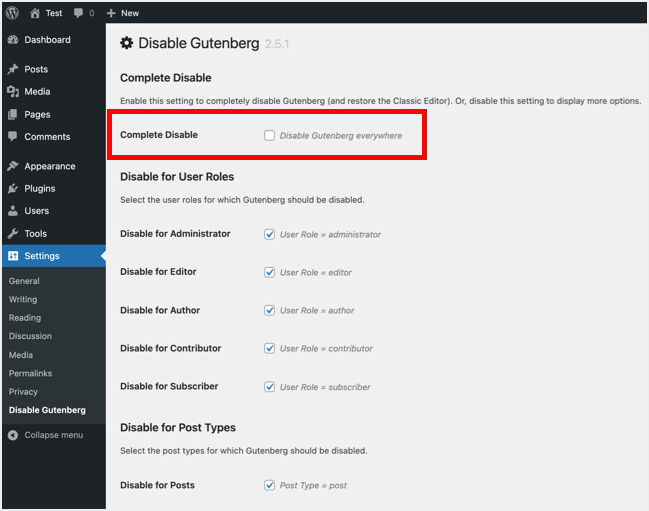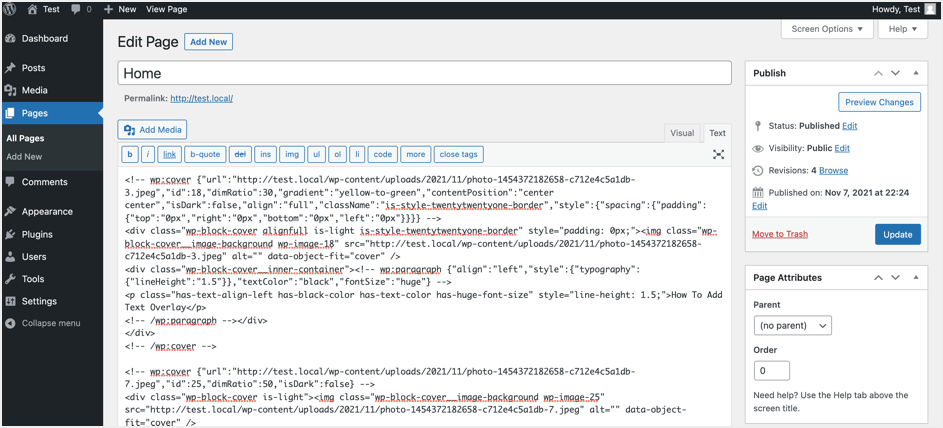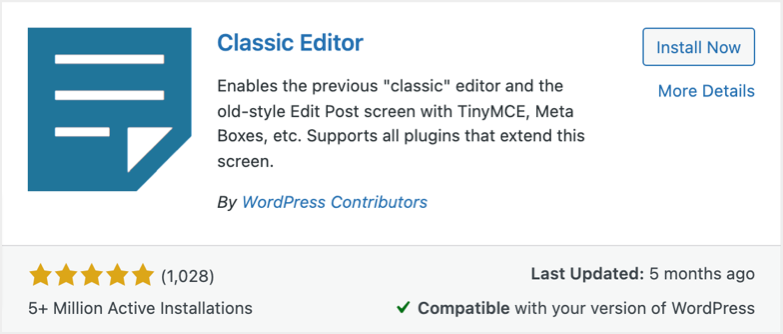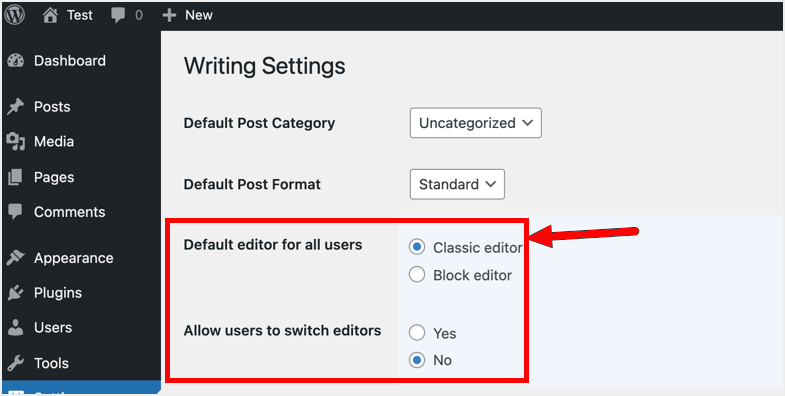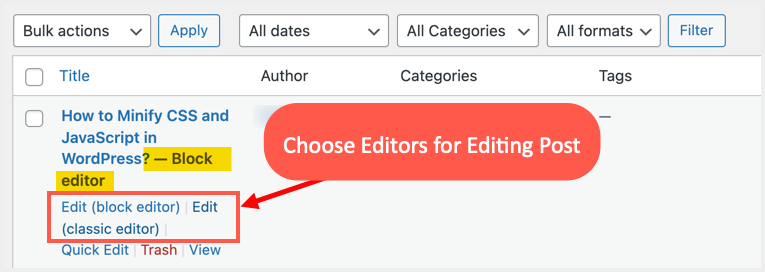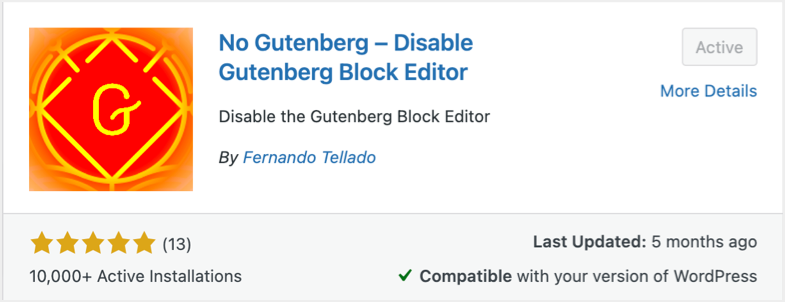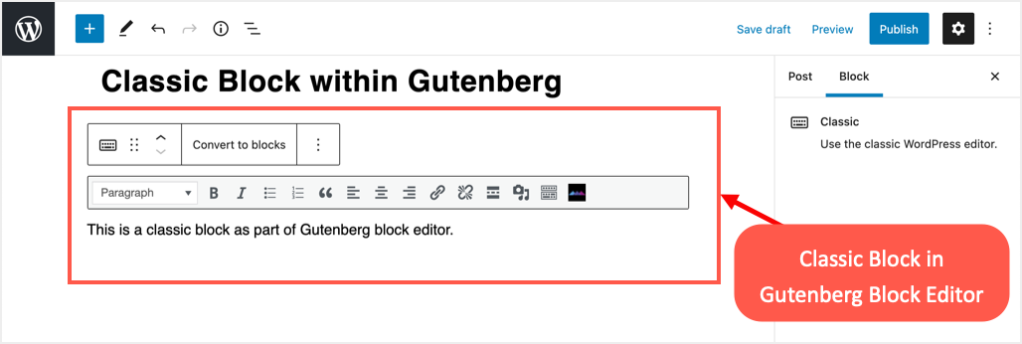禁用古腾堡古腾堡块编辑器的5种方法
几年前WordPress版本发布后,Gutenberg Block Editor彻底改变了内容编辑体验。它的创建是为了让WordPress上的内容创建过程对于没有编码和Web开发背景的用户来说更加平易近人和方便。
使用editor block引入了一个独特的界面,这使得用富媒体创建文章和页面变得更加容易和用户友好。话虽如此,故事总是有两面性的,这次也不例外。虽然古腾堡块编辑器有一些很大的好处和独特的功能,使它对一些人非常有用,但它也有一些缺点,这对其他人来说是一个麻烦。
比如你习惯了老的经典编辑器的文本编辑器格式,古腾堡编辑器会感觉像是一个全新的世界,需要一段时间来适应。虽然决定使用或不使用古腾堡编辑器是一个个人的,如果你喜欢经典的编辑器,而不是当代的,那么这篇文章是给你的。
在本文中,我们将介绍禁用新的默认古腾堡块编辑器以使用经典编辑器的所有不同方法。
古腾堡和经典编辑
在我们之前的文章中,我们解释了人们更喜欢经典编辑器而不是古腾堡块编辑器的十个原因。最后,禁用经典文本编辑器的块编辑器并不是一个复杂的过程。通过这篇文章,你将学会实现这一目标的各种方法。
古腾堡块编辑器
WordPress经典编辑器
1.不使用插件禁用古腾堡编辑器。
有许多插件可以用来禁用古腾堡编辑器。然而,如果你有一个简单的博客,并希望完全摆脱块编辑器,然后在你的主题的functions.php文件中添加以下代码。确保使用子主题或插件(如代码片段)来创建PHP代码片段。这是很重要的,这样当你更新主题时,你的改变不会被删除。
/* Disable Gutenberg Block Editor */add_filter(‘use_block_editor_for_post’, ‘__return_false’, 10);
如果您还想禁用Gutenberg小工具编辑器,请在您的functions.php文件中添加以下代码。
/* Disable Widgets Block Editor */add_filter( ‘use_widgets_block_editor’, ‘__return_false’ );
2.禁用古腾堡插件使用
嗯,虽然上面的方法很简单,但是不建议修改主题的文件,即使是子主题,或者你需要一个额外的代码片段插件。此外,您可能有不同的要求,只对文章禁用Gutenberg,并希望对页面和自定义文章类型使用它。你可以使用“禁用古腾堡”插件来处理这些类型的复杂情况。只要按照下面显示的步骤,你可以立即使用古腾堡编辑器。
打开网站的管理面板,然后进入“插件>安装插件”部分。
使用页面右上角的搜索框输入插件名称“禁用古腾堡”来搜索插件。
安装并激活Jeff Starr开发的插件,如下图所示。
安装禁用古腾堡插件。
如果你仔细看上面的图片,你会发现其他插件提供类似的输出。然而,我们选择的插件有超过600,000的活跃安装,这比页面上的其他插件多得多。这是选择插件时要记住的一个重要指标,因为它显示了社会证明和可信度的标志。
点击“设置”菜单,导航到“禁用古腾堡”选项。或者,你可以打开“插件”菜单,点击“禁用古腾堡”插件下的“设置”链接。
打开禁用古腾堡插件设置。
这将把你带到插件的设置页面。在这里,您可以在整个网站的任何地方禁用Gutenberg,或者只针对特定的用户角色、文章类型、模板或文章ID禁用它。请记住,您可以有选择地禁用古腾堡只有取消选中“禁用古腾堡无处不在”按钮。
禁用古腾堡插件设置
做出选择后,请确保单击“保存更改”。
正如您所看到的,很容易禁用编辑器,并根据您的需求随时更改设置。例如,您可以仅对编辑角色禁用编辑,并继续以管理员身份使用它。同样,您可以禁用文章,并在您的页面上使用Gutenberg或任何其他自定义文章类型。就是这样。一旦您在此操作后返回创建页面或文章,您将发现Gutenberg块编辑器已被经典文本编辑器所取代,如下图所示。
经典编辑器界面
3.使用经典编辑器插件
在这个方法中,我们将使用经典编辑器插件来恢复之前的WordPress内容编辑器,而不是通过插件禁用Gutenberg编辑器。到目前为止,该插件已经安装了超过500万次,成为任何喜欢古腾堡经典编辑器的人的首选。另外,这是WordPress社区开发者提供的官方插件,提供经典编辑器界面作为古腾堡的替代。
经典编辑器插件
要使用该插件,请按照上述相同的步骤安装并激活该插件。激活后,按照以下步骤用经典编辑器替换古腾堡块编辑器。
通过“插件”菜单打开插件的设置页面,然后从那里打开经典编辑器插件的设置页面。
与“禁用古腾堡”插件不同,经典编辑器插件不提供禁用块编辑器的选项。它使用WordPress管理面板中标准的“设置>写作”部分来添加两个额外的选项,如下所示。
为所有用户的默认编辑器选择经典编辑器选项。
经典编辑器插件设置
对于下一个选项“允许用户切换编辑器”,选择“否”。
进行选择并保存更改。
就是这样!只要打开一篇文章或者一个页面,再然后,你会发现文本编辑器已经取代了之前的块编辑器。
如果你允许用户切换编辑器,插件会在“文章”和“页面”部分显示更多细节。你会发现用于创建文章的默认编辑器和用经典编辑器或古腾堡块编辑器编辑它们的选项。
这可能会导致您在两个编辑器之间来回切换,并在有多个用户访问后端时造成混乱。因此,请确保不允许用户切换编辑器来强制使用经典编辑器界面。
选择编辑器编辑文章。
4.没有古腾堡
上面显示的两个插件选项应该足够了,它们都是完全免费的。但是,仍然有一些其他插件提供了相同的解决方案,这也值得一提。“没有古腾堡-禁用古腾堡块编辑器”是另一个很好的选择,它非常方便,因为你甚至不需要配置任何东西就可以删除古腾堡。只需要安装并激活这个插件,剩下的就自己完成了。
古腾堡–禁用古腾堡块编辑器。
5.通过CodePopular禁用古腾堡
这个插件的工作方式与前一个选项完全相同。它自动取代古腾堡编辑器与经典编辑器后安装和激活。
通过CodePopular禁用古腾堡
注意:如果你需要额外的选项来选择编辑器,以上两个插件可能不是一个好的选择。另外,请谨慎使用这些插件,因为它们的安装和注释都很少。
使用古腾堡编辑器的经典
正如你所看到的,WordPress社区的官方经典编辑器插件有超过500万的活跃安装。这是古腾堡块编辑器发布几年后。Classic Editor的受欢迎程度近期似乎不会降低。在这种情况下,最新的古腾堡更新有一个“经典”块,它带来了古腾堡块编辑器中的经典编辑器界面。
当您想同时使用Gutenberg和Classic Editor而不需要额外的插件或使用上述代码时,这是最佳选择。您可以简单地插入一个classic块来打开旧的TinyMCE文本编辑器,并开始准备您的内容。
古腾堡图块编辑器中的经典图块
创建内容后,您可以随时使用“转换为块”选项将经典块转换为古腾堡块。
总结
嗯,这些是不同的方法供你选择。如果我们必须推荐一个,那么前两个插件选项中的任何一个都将是我们向你推荐的地方,因为它们是具有更多大使用法、可信度和声誉的插件。但是,如果您追求方便,那么本文后面提到的两个插件是最好的。如果符合您的需求,您还可以尝试手动代码编辑选项或使用经典编辑器。